Ajouter des dialogues enregistrés
1, 2, 3, codez ! - Activités cycle 2 - Séance 2.6: Ajouter des dialogues enregistrés
|
Résumé |
Les élèves apprennent à enregistrer les interventions dialoguées des personnages. |
|
Matériel |
Pour la classe
Pour chaque binôme ou petit groupe
Pour chaque élève
|
|
Lexique |
Boucle infinie |
|
Durée : |
45 min |
Situation déclenchante
L’enseignant annonce aux élèves qu’ils vont devoir enrichir leur récit avec des enregistrements sonores.
Note pédagogique
Afin de ne pas alourdir cette séance, le texte pourra avoir été conçu
au préalable par les élèves sur un temps de production d’écrit. Les
enregistrements peuvent être réalisés sur un temps de TICE, plutôt que
sur un temps de sciences.
Procédure d’enregistrement (collectivement)
L’enseignant montre que pour enregistrer
un message associé à un certain personnage, il faut sélectionner ce
personnage dans la partie gauche de l’écran, puis accéder aux
instructions vertes à l’aide de l’icône  et cliquer sur la commande de création d’un nouvel enregistrement sonore :
et cliquer sur la commande de création d’un nouvel enregistrement sonore :

La mini-fenêtre suivante s’ouvre alors :
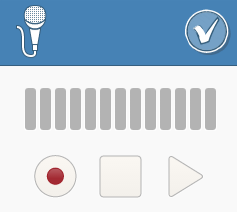
L’enregistrement commence lorsque l’on
clique sur le point rouge et se termine lorsque l’on clique sur le carré
gris (qui devient alors orange de façon transitoire). On peut écouter
immédiatement l’enregistrement en cliquant sur la flèche grise, et
recommencer si besoin en cliquant de nouveau sur le point rouge. Lorsque
l’on est satisfait de l’enregistrement, on valide avec l’icône de
validation usuelle située en haut à droite de la mini-fenêtre.
Dorénavant, le son enregistré apparait dans la liste des sons du personnage actif (ici, il s’agit du son numéro 1) :

On peut enregistrer toutes les interventions des personnages séparément, en faisant bien attention d’enregistrer chaque intervention pour le bon personnage ! Il est conseillé de se limiter à un petit nombre de dialogues, de réaliser tous les enregistrements dans un premier temps puis de les intégrer aux programmes dans un second temps.
Calage des interventions dialoguées (idéalement par binômes)
Une fois les enregistrements réalisés et le programme sauvegardé, les élèves ont pour mission de générer le dialogue, en autonomie. Ils sauvent de nouveau le programme sous le même nom que précédemment, AH3 ou BH3.
Notes pédagogiques
- Plusieurs approches permettent de coordonner les dialogues, ou plus généralement, les actions de plusieurs personnages. La plus intuitive consiste, nous l’avons déjà vu, à ajouter des instructions de pause dont on règle la durée de façon ad hoc (la durée de chaque pause est à adapter en fonction de celles des enregistrements audio).
- Mais l'ajout d’instructions de pause pour caler des programmes pose des problèmes car les durées des pauses ne s’adaptent pas si l’on modifie un enregistrement ou si l’on ajoute des instructions dans un programme. Une autre approche, plus robuste et déjà rencontrée à la Séance 2.4, consiste à utiliser l’envoi de messages.
- Même si l’on souhaite que les élèves arrivent à cette solution, il est important de les laisser commencer en ajoutant des pauses si c’est l’idée qui leur vient.
- Nous déconseillons d’enrichir le récit avec du texte, la saisie de texte sur tablette étant peu pratique. Si toutefois l’enseignant préfère la saisie de texte à un enregistrement, l’instruction adéquate est de couleur rose.
Conclusion
En conclusion de la séance, les élèves complètent la fiche d’utilisation de Scratch Junior, en coloriant les instructions rencontrées lors de cette séance et en ajoutant des mots-clés : nouveau-son, son déjà enregistré.
Extrait de "1, 2, 3... codez !", Editions Le Pommier, 2016-2017. Publié sous licence CC by-nc-nd 3.0.
